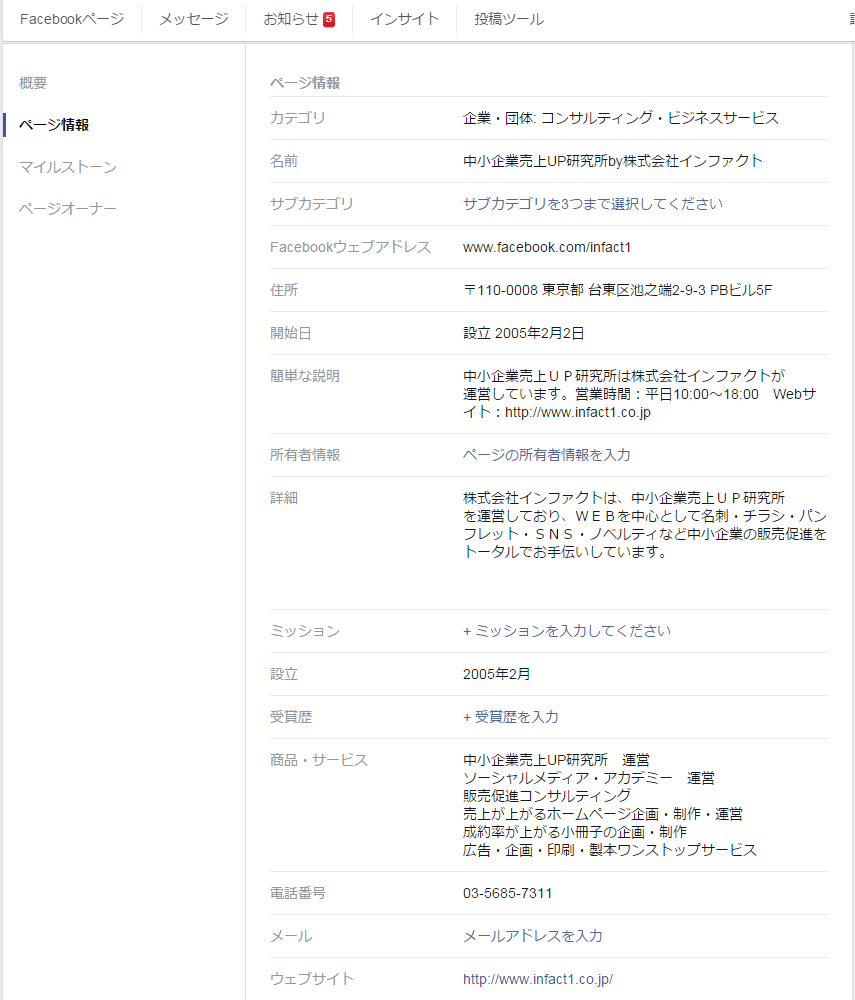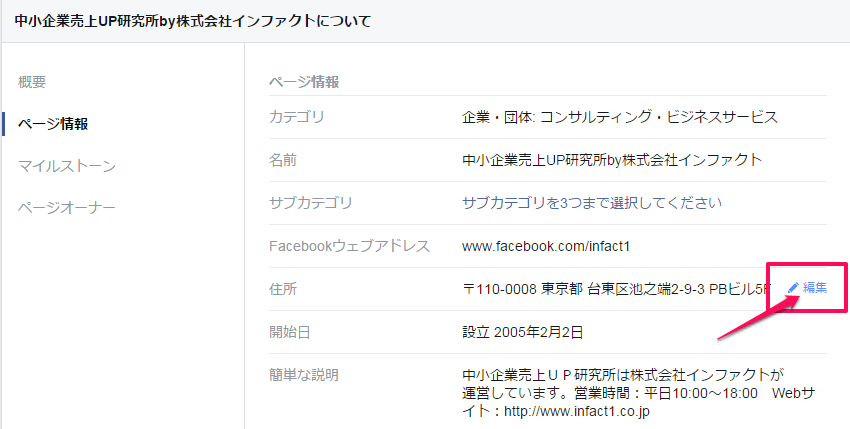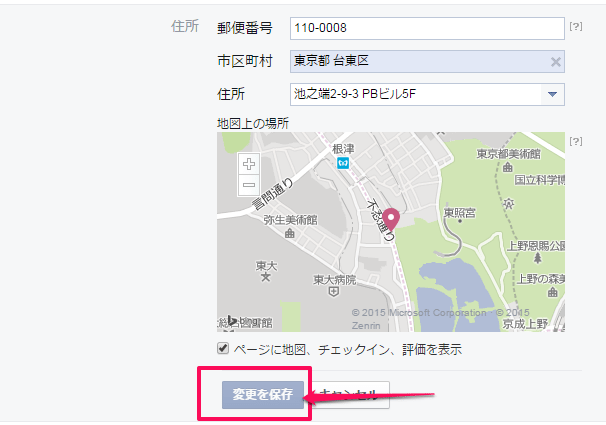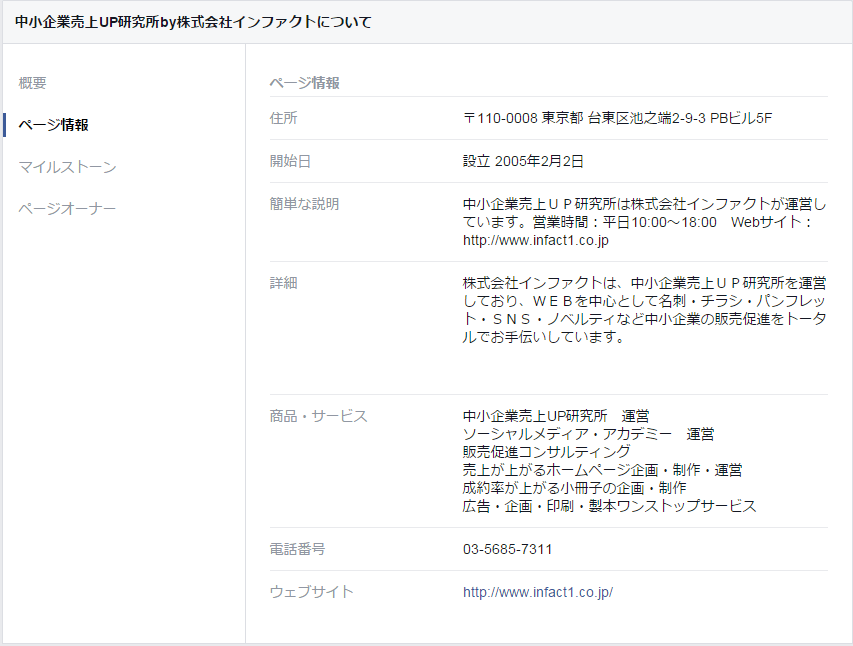Facebookページの基本データを編集する方法

こんにちは!ライターのショウコです。
企業のFacebookページを使って日々更新していても、「基本データ」が抜けてしまっていると、企業内容が分かりにくかったり、問い合わせしたくても問い合わせ先が分からなかったりと、投稿を見た人が何かしら行動を起こそうとしても、その行動先のゴールが設定されていないと行動できませんよね。
Facebookページのプロフィールを入力して「会社概要」「電話番号」「住所」などの企業情報を設定しておきましょう。
Facebookページの基本データを編集する方法
基本データを設定するFacebookページにアクセスし、「基本データ」を選択します。
基本データをクリックすると、「概要」が表示されます。
この「概要」欄では編集できませんので、左端に表示されている「ページ情報」をクリックします。
Facebookページで表示されている項目の一覧が表示されます。
編集したい項目上にカーソルを置くと、右端に「編集」が出てきます。
編集内容を入力して「変更を保存」をクリックします。
(注:入力後必ず「変更を保存」をクリックしてください。保存しないままだと、編集内容が反映されません)
基本データを編集後、Facebookページの「基本データ」をクリックして編集内容を確認してください。
編集内容が反映されていれば、OKです。
ユーザー側から見た基本情報は、下記のように表示されます。
まとめ
Facebookページの基本データを設定していない企業の方がたまにいらっしゃいます。
基本データは、Facebookの投稿自体にすぐ反映されるものではあるませんけど、Facebookの投稿を見て企業内容を知りたいと思ったり、問い合わせしたいと思う方にとって大事な情報源です。
電話番号だけ入力していても住所が入力されていないと、問い合わせ後の行動がしにくくなってしまうというパターンもあります。
いま一度、Facebookページの基本情報がしっかり入力されているか確認してみてください。
インファクト編集部
最新記事 by インファクト編集部 (全て見る)
- 【Google Chat】グーグルチャットツールの使い方|Google Workspace - 2024年1月19日
- 【最新】Canva Docsの使い方|おしゃれで見やすい文章作成ツール - 2023年9月1日
- 【パラメーターとは】Googleアナリティクスでパラメーターの表示方法 - 2023年8月16日